
Índice:
- Autor John Day [email protected].
- Public 2024-01-30 11:38.
- Última modificação 2025-01-23 15:03.


Neste tutorial, aprenderemos como fazer o robô de balanceamento (balanceamento) do Arduino que se balança a si mesmo. Primeiro você pode dar uma olhada no vídeo tutorial acima.
Etapa 1: Hardware necessário

Placa Arduino (Uno) -
MPU-6050 GY521 Acc + Gyro -
Conjunto de motor de engrenagem codificador DC 6V 210 RPM -
Driver do motor L298N -
Botão de mudança -
Conjunto de porca de parafuso espaçador hexagonal M3 -
Folha de acrílico Perspex -
3,7v 18650 recarregável Li-ion + carregador -
Bateria 9V -
Jumper Wires -
Pistola de cola quente -
Kit inicial e suprimentos do Arduino (opcional): Placa Arduino e suprimentos SCM nº 01 -
Placa Arduino e suprimentos SCM # 02 -
Arduino Basic Learning Starter Kit # 01 -
Arduino Basic Learning Starter Kit # 02 -
Arduino Basic Learning Starter Kit # 03 -
Mega 2560 Starter Kit com tutorial -
Kit de módulo de sensor para Arduino # 01 -
Kit de módulo de sensor para Arduino # 02 -
Etapa 2: Montagem do Robô



- Perfure quatro cantos de 3 folhas de acrílico. (Imagem 1 e 2)
- Entre cada folha de acrílico haverá cerca de 8 cantímetros / 3,15 polegadas. (Imagem 3)
- Dimensões do robô (aprox.) 15 cm x 10 cm x 20 cm. (Imagem 4)
- O motor DC e as rodas serão colocados no centro (linha média) do robô. (Imagem 5)
- O driver do motor L298N será colocado no centro do primeiro andar (linha média) do robô. (Imagem 6)
- A placa do Arduino será colocada no segundo andar do robô.
- O módulo MPU6050 será colocado no andar superior do robô. (Imagem 7)
Etapa 3: conexões
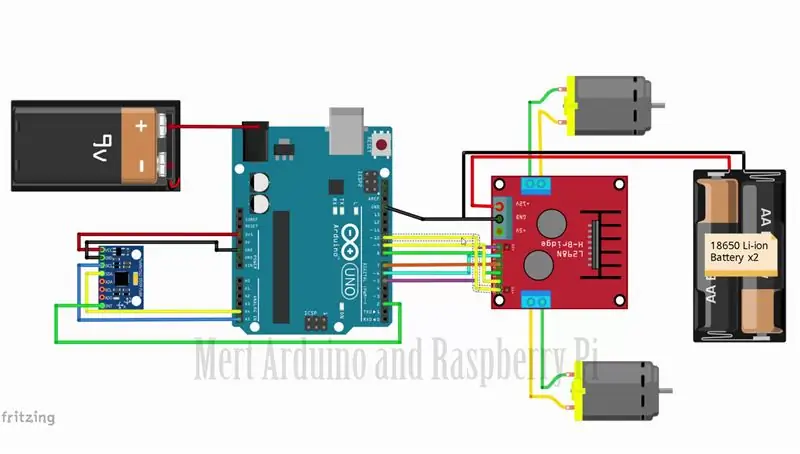

Teste o MPU6050 e verifique se ele funciona! Conecte o MPU6050 ao Arduino primeiro e teste a conexão usando os códigos do tutorial abaixo. O daha deve ser exibido no monitor serial
Tutorial de instrutíveis - MPU6050 GY521 Acelerômetro de 6 eixos + giroscópio
Tutorial do YouTube - MPU6050 GY521 6 eixos acelerômetro + giroscópio
O módulo L298N pode fornecer os +5 V necessários ao Arduino, desde que sua tensão de entrada seja +7 V ou superior. No entanto, optei por ter uma fonte de alimentação separada para o motor
Etapa 4: Como funciona o equilíbrio?


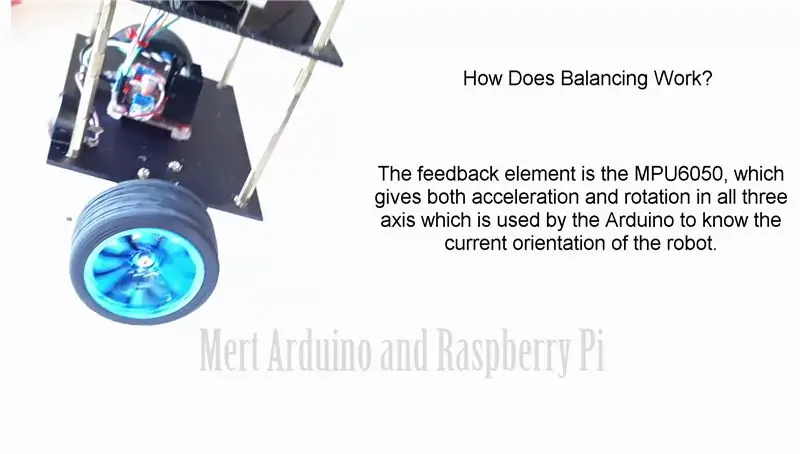
- Para manter o robô equilibrado, os motores devem neutralizar a queda do robô.
- Esta ação requer um feedback e um elemento de correção.
- O elemento de feedback é o MPU6050, que dá aceleração e rotação em todos os três eixos usados pelo Arduino para saber a orientação atual do robô.
- O elemento de correção é a combinação do motor e da roda.
- O robô com autobalanceamento é essencialmente um pêndulo invertido.
- Pode ser melhor equilibrado se o centro de massa for mais alto em relação aos eixos das rodas.
- É por isso que coloquei a bateria por cima.
- A altura do robô, entretanto, foi escolhida com base na disponibilidade de materiais.
Etapa 5: código-fonte e bibliotecas
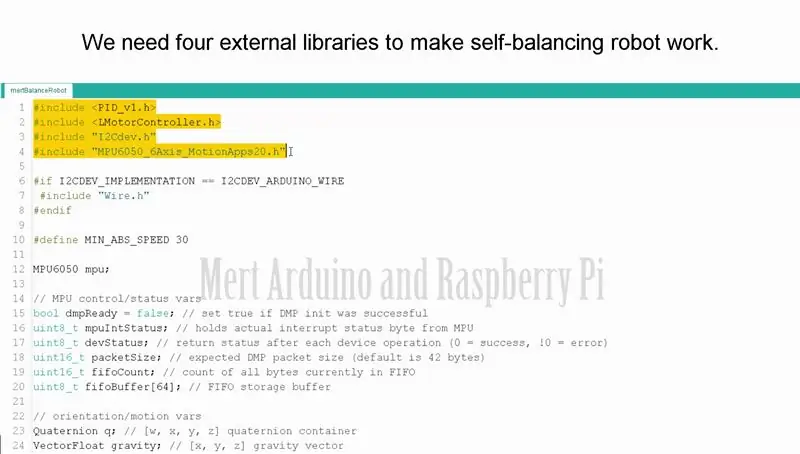
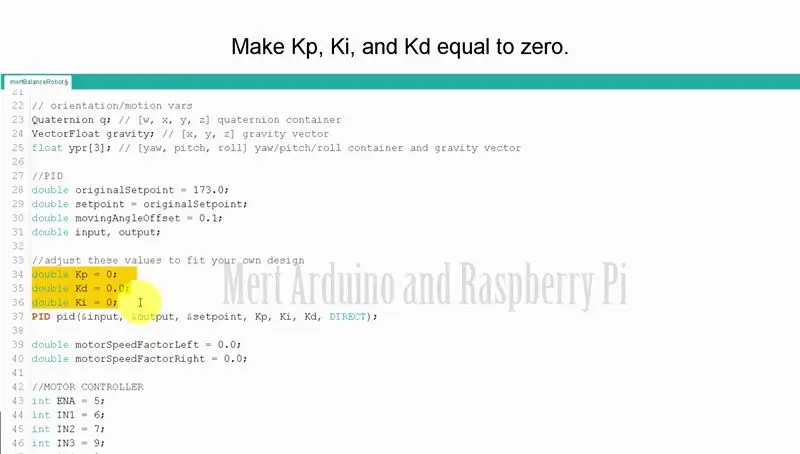
O código desenvolvido para o robô de equilíbrio é muito complicado. Mas não precisa se preocupar. Vamos apenas alterar alguns dados.
Precisamos de quatro bibliotecas externas para fazer o robô de auto-equilíbrio funcionar
- A biblioteca PID facilita o cálculo dos valores P, I e D.
- A biblioteca LMotorController é usada para acionar os dois motores com o módulo L298N.
- A biblioteca I2Cdev e a biblioteca MPU6050_6_Axis_MotionApps20 são para leitura de dados do MPU6050.
Baixar Bibliotecas
PID -
LMotorController -
I2Cdev -
MPU6050 -
Obtenha o código-fonte -
O que é PID?
- Na teoria de controle, para manter alguma variável (neste caso, a posição do robô) constante, é necessário um controlador especial denominado PID.
- P para proporcional, I para integral e D para derivada. Cada um desses parâmetros tem “ganhos” normalmente chamados de Kp, Ki e Kd.
- O PID fornece correção entre o valor desejado (ou entrada) e o valor real (ou saída). A diferença entre a entrada e a saída é chamada de “erro”.
- O controlador PID reduz o erro ao menor valor possível ajustando continuamente a saída.
- Em nosso robô de autobalanceamento Arduino, a entrada (que é a inclinação desejada, em graus) é definida pelo software.
- O MPU6050 lê a inclinação atual do robô e a alimenta para o algoritmo PID, que realiza cálculos para controlar o motor e manter o robô na posição vertical.
O PID requer que os valores de Kp, Ki e Kd dos ganhos sejam “ajustados” para valores ótimos
Em vez disso, ajustaremos os valores PID manualmente
- Faça Kp, Ki e Kd iguais a zero.
- Ajuste Kp. Muito pouco Kp fará o robô cair (correção insuficiente). Muito Kp fará com que o robô vá para frente e para trás descontroladamente. Um Kp bom o suficiente fará o robô ir um pouco para frente e para trás (ou oscilar um pouco).
- Assim que o Kp for definido, ajuste Kd. Um bom valor de Kd diminuirá as oscilações até que o robô esteja quase estável. Além disso, a quantidade certa de Kd manterá o robô de pé, mesmo se for pressionado.
- Por último, defina o Ki. O robô irá oscilar ao ser ligado, mesmo se Kp e Kd estiverem definidos, mas se estabilizará com o tempo. O valor correto de Ki encurtará o tempo que leva para o robô se estabilizar.
Sugestão para melhores resultados
Eu recomendo que você crie uma estrutura de robô semelhante usando os materiais usados neste projeto para fazer o código-fonte do Balance Robot funcionar de forma estável e eficiente.
Etapa 6: para suporte
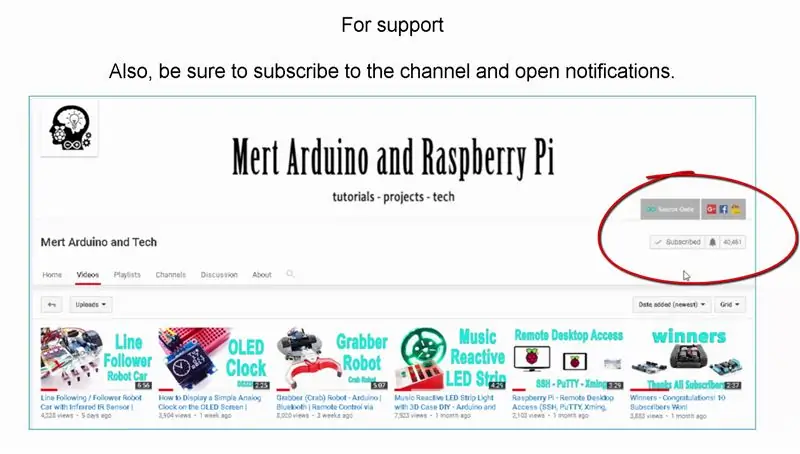
- Você pode se inscrever no meu canal no YouTube para mais tutoriais e projetos.
- Além disso, você pode se inscrever para obter suporte. Obrigada.
Visite meu canal no YouTube -
Recomendado:
Aprenda a fazer um monitor portátil alimentado por bateria que também pode alimentar um Raspberry Pi: 8 etapas (com fotos)

Aprenda a fazer um monitor portátil alimentado por bateria que também pode alimentar um Raspberry Pi: sempre quis codificar python, ou ter uma saída de vídeo para seu robô Raspberry Pi, em movimento, ou precisava de um monitor secundário portátil para seu laptop ou câmera? Neste projeto, estaremos construindo um monitor portátil alimentado por bateria e
Raposa carmesim: aumentando a conscientização para fazer uma pausa durante o trabalho: 8 etapas (com fotos)

Crimson Fox: Aumentando a Conscientização para Fazer uma Pausa Durante o Trabalho: Para um curso que seguimos na KTH na Suécia, fomos designados para criar um artefato que poderia mudar de forma. Fizemos um artefato em forma de raposa, supostamente para lembrá-lo de fazer uma pausa no trabalho ou nos estudos. O conceito geral é que a raposa exibirá
Enorme matriz de LED transparente flexível abaixo de US $ 150. Fácil de fazer: 8 etapas (com fotos)

Enorme matriz de LED transparente flexível abaixo de US $ 150. Fácil de Fazer: Quero começar dizendo que não sou um profissional, não tenho graduação em eletrônica. Eu simplesmente gosto de trabalhar com as mãos e descobrir coisas. Digo isso para encorajar todos vocês, não profissionais como eu. Você tem a capacidade de
Vamos fazer um robô ambulante com uma lata de coca-cola em casa: 6 etapas (com fotos)

Vamos fazer um robô ambulante com uma lata de Coca-Cola em casa: Olá a todos, sou Merve! Faremos um robô andando com uma lata de Coca-cola esta semana. * _ * Vamos começar! ** POR FAVOR VOTE PARA ESTE PROJETO NO CONCURSO STICK IT
Nova maneira de fazer um ferrofluido. Custa menos de 3 $ !!!: 6 etapas (com fotos)

Nova maneira de fazer um ferrofluido. Custa menos de 3 $ !!!: Ferrofluido - uma substância que é líquida em condições normais, mas torna-se sólida na presença de um campo magnético. Eu descobri uma nova maneira de fazer ferrofluido caseiro e quero compartilhar com vocês. A vantagem do meu projeto é o custo. Isto
